
Բովանդակություն:
- Հեղինակ Bailey Albertson [email protected].
- Public 2023-12-17 13:00.
- Վերջին փոփոխված 2025-01-23 12:43.
IPhone- ը ձեր գրպանում `արագ փոխանցեք կապերը

Հասցեների գիրքը ձեր սմարթֆոնի հիշողության մեջ պահվող անձնական տվյալների ամենակարևոր մասն է: Սարքը փոխելիս անհրաժեշտ է դառնում կոնտակտները նոր սարքի տեղափոխել: Այս խնդիրը տարբեր կերպ է կատարվում `կախված ձեր հին հեռախոսի պլատֆորմից: Բայց յուրաքանչյուր դեպքում կա մի լուծում, որը թույլ կտա ձեզ գաղթել ՝ առանց շատ ժամանակ և նյարդային բջիջներ ծախսելու:
Բովանդակություն
-
1 Այլ պլատֆորմներից iPhone- ի միգրացիա
-
1.1 Տեղափոխել հասցեների գիրքը Android սարքից
- 1.1.1. Միանալով iOS Google հաշվին ՝ օգտագործելով CardDAV
- 1.1.2 Տեսանյութ. Ինչպես փոխանցել կոնտակտները iPhone- ից Android
- 1.1.3 Հասցեների գիրքը փոխանցելը `օգտագործելով vCard
- 1.1.4 Տեսանյութ. VCard կոնտակտները մեկ հեռախոսից մյուսը փոխանցեք
- 1.1.5 Հասցեների գրքի ներմուծում, օգտագործելով Տեղափոխել iOS հավելված
- 1.2 SIM քարտից կոնտակտներ ներմուծեք
-
1.3 Հասցեների գրքի ներմուծում iCloud- ի միջոցով
1.3.1 Տեսանյութ. Հասցեի գրքի փոխանցում iCloud- ի միջոցով
-
1.4 Windows Phone- ից հասցեագրքի ներմուծում
1.4.1 Տեսանյութ. Windows Phone- ից միգրացիա
- 1.5 Հասցեագրքի ներմուծում Nokia սարքերից (OS Symbian)
-
-
2 iOS սարքից նմանի անցում
- 2.1 Ներմուծում հասցեների գիրք ՝ օգտագործելով iTools կամ iFunBox
-
2.2 Հասցեագրքի փոխանցում iTunes- ի միջոցով
2.2.1 Տեսանյութ. Ինչպես փոխանցել կոնտակտները հին iPhone- ից նոր
- 3 Ինչ սխալներ կարող են առաջանալ կոնտակտային տեղեկատվության փոխանցման ժամանակ
Այլ պլատֆորմներից iPhone- ի տեղափոխում
Առաջին խնդիրը, որը պետք է կատարվի iPhone- ից հետո նոր հեռախոս գնելուց հետո, հասցեի գիրքը հին սարքից նորին տեղափոխելն է: Լավ է այն հեռախոսների այն տերերի համար, ովքեր ունեն ամբողջ հասցեագիրքը տեղադրված է SIM քարտի վրա: Եվ եթե գրառումների քանակը հատե՞լ է մեկ հազարի սահմանը: Գործնականում անիրատեսական է տեղեկատվության այդպիսի առատությունը ձեր ձեռքերով փոխանցելը. Եթե գրառումները մեկ առ մեկ պատճենեք և «այցեքարտեր» փոխանցեք Bluetooth- ով, դա շատ ժամանակ կխլի: Բարեբախտաբար, կան ծրագրեր և գործիքներ այս ձանձրալի գործը հեշտացնելու համար: Եկեք քննարկենք դրանք ավելի մանրամասն:
Հասցեագրքի փոխանցում Android սարքից
Իհարկե, ամենաճիշտ տարբերակը կլինի ոչ թե հասցեագրքի փոխանցումը, այլ «խնձորի» միացումը ձեր Google հաշվին, որպեսզի տեղեկությունը մնա և թարմացվի ամպի մեջ: Unfortunatelyավոք, միշտ չէ, որ այդպես է: Հին հեռախոսը հաճախ մնում է ընտանիքում, իսկ Google հաշիվը «ժառանգված» է: Բացի այդ, սմարթֆոնների որոշ սեփականատերեր նույնիսկ կազմաձևված ամպային ծառայության հետ շփումների համաժամացում չունեն. Նրանք օգտագործում են իրենց հզոր սարքը, ինչպես հին «խողովակը» մոնոխրոմ էկրանով: Հետեւաբար, մենք կքննարկենք տվյալների փոխանցման երեք տարբերակ:
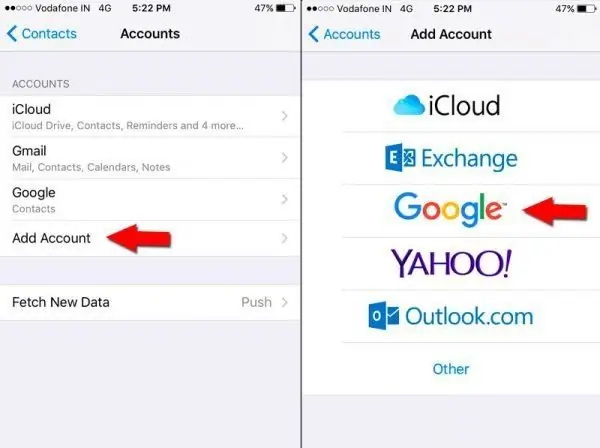
Համաժամացման ամենադյուրին ճանապարհը ՝ iPhone- ը Google հաշիվին միացնելը, միշտ չէ, որ օգնում է, քանի որ որոշ օգտվողներ կոնտակտները պահում են միայն իրենց հեռախոսով
Միացեք iOS Google հաշվին ՝ օգտագործելով CardDAV
Այս մեթոդի լավն այն է, որ այն թույլ է տալիս կարգավորել ամպի համաժամացումը նույնիսկ հին սարքերի հետ. Ամեն ինչ լավ կաշխատի ՝ սկսած iPhone 3GS- ից: Բացի այդ, այն նույնիսկ թույլ է տալիս Ձեզ ստեղծել հակառակ համաժամեցում ՝ Android- ում iCloud հաշվի հետ աշխատելու համար: Անբարենպաստությունն այն է, որ դուք ստիպված կլինեք արձակել այս մուտքը հին սարքից, քանի դեռ երկու սարքերը ձեզ հետ չեն մնացել և չեն աշխատի ընդհանուր հասցեագրքի հետ: Մեկ այլ խնդիր է Google- ի անընդհատ փոփոխվող քաղաքականությունը: Այսօր նրանք աջակցում են CardDAV արձանագրությանը, բայց վաղը կարող են միակողմանիորեն դադարեցնել: Եվ «խնձոր» հարմարանքի սեփականատերը գլուխկոտրուկ կտա այնտեղ, որտեղ հանկարծակի են գնացել իր շփումները: Միևնույն ժամանակ, եթե օգտագործողն ունի մի քանի սարքեր, որոնք պետք է աշխատեն ընդհանուր փոստարկղի և հասցեագրքի հետ, այս մեթոդը լավագույնն է.
- Մուտքագրեք Կարգավորումների ցանկը ձեր նոր սարքում:
- Ընտրեք Փոստ, Կոնտակտներ, Օրացույցներ:
-
Նախապես տեղադրված ծառայությունների ցանկից անցեք «Այլ» բաժին:

Անցեք CardDAV ծառայությանը Կարող եք ավելացնել CardDAV հաշիվ ընտրացանկի այլ նյութի միջոցով Փոստ, Կոնտակտներ, Օրացույցներ
- Բացեք CardDAV հաշվի կարգավորումների երկխոսությունը - Ավելացրեք CardDAV հաշիվ:
-
Խնդրում ենք ուշադիր լրացնել բոլոր պահանջվող դաշտերը: Օգտագործողի անուն դաշտում մուտքագրեք լրիվ հասցեն «[email protected]» ձևաչափով: Համակարգը կսկսի ստուգել և կարգավորել հաշիվը: Եթե այս պահին ինտերնետ կապ չկա, գործընթացը կավարտվի սխալով:

CardDAV հաշիվ ստեղծելը CardDAV- ում մուտքագրեք ձեր օգտվողի անունն ու գաղտնաբառը լիազորման համար
- Սեղմեք Հաջորդը ՝ վերին աջ անկյունում, իսկ հաջորդ էկրանին ՝ համաժամացման կարիք ունեցող դիրքերի ցանկից, ընտրեք «Կոնտակտներ»:
Կարգավորումն ավարտելուց հետո համաժամացումը կսկսվի ինքնաբերաբար, մի քանի րոպե անց ձեր հասցեների գիրքը կթարմացվի: Ձեր Google հաշվի բոլոր փոփոխությունները կհամաժամացվեն ամեն անգամ, երբ միանաք ինտերնետին:
Տեսանյութ. Ինչպես փոխանցել կոնտակտները iPhone- ից Android
Հասցեագրքի փոխանցում `օգտագործելով vCard
Այս մեթոդը առավել բազմակողմանի մեթոդներից մեկն է, քանի որ կոնտակտների արտահանումը vCard ձևաչափին աջակցում է ցանկացած սմարթֆոն և բջջային հեռախոսների ճնշող մեծամասնությունը, բացառությամբ, թերևս, ամենահին: Որոշ դեպքերում դուք ստիպված կլինեք միանգամից ցուցադրել գրառումները, ինչը շատ ժամանակ կխլի, բայց տեղեկատվությունը ցանկացած դեպքում կարող եք փոխանցել: vCard- ը պարզ տեքստի ձևաչափ է, որում մեկ գրառման դաշտերը բաժանվում են ստորակետերով: Հետեւաբար, ձեր հին սարքից տվյալներ ներմուծելով, ֆայլը կարող եք բացել սովորական տեքստի խմբագրիչով, ապա անհրաժեշտության դեպքում ստուգել և փոխել այն:
Տվյալների փոխանցումը բաժանված է երկու մասի. Նախ, մենք ձայնագրությունները դուրս ենք բերում vCard, ապա փոխանցում դրանք iPhone- ին, որը ներմուծում է տվյալները:
Android սմարթֆոնի վրա.
- Բացեք «Կոնտակտներ» հավելվածը կամ «Հեռախոս» հավելվածը և դրանում գտնվող «Կոնտակտներ» ներդիրը:
-
Մենք անվանում ենք համատեքստային ընտրացանկ:

Կոնտակտները արտահանեք vCard ֆայլ Android սմարթֆոնի վրա դուք պետք է կոնտակտներ գրեք vCard ֆայլում «Արտահանման կոնտակտներ» ընտրացանկի միջոցով
- Մենք ընտրում ենք «Կոնտակտների արտահանում» կետը:
Հնարավորության դեպքում գրեք ֆայլը MicroSD- ին. Դա ձեզ հնարավորություն կտա մուտք ունենալ ստացիոնար համակարգչից:
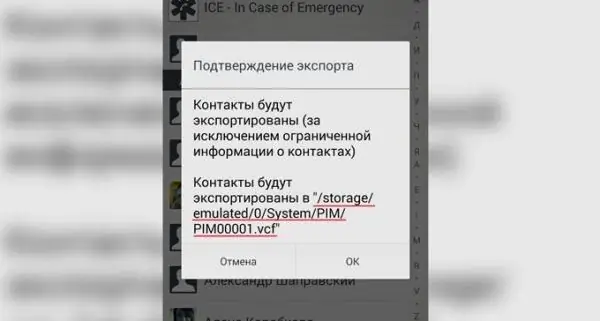
Ավելի լավ է կոնտակտներով ֆայլ գրել հիշողության քարտին, որպեսզի հետագայում կարողանաք դրան մուտք գործել ցանկացած սարքից, ներառյալ համակարգիչը:
Եթե ունեք տեղադրված ֆայլերի կառավարիչ, որն աջակցում է փոստային առաքմանը, գեներացված vCard- ն ուղարկեք ձեր փոստային հասցեին: Այլընտրանքորեն, Gmail հավելվածում կարող եք ինքներդ ձեզ ուղղված նամակ ստեղծել և կցել առաջացրած ֆայլը: Եթե տվյալներն արդեն պատճենվել են համակարգչին, մենք այնտեղ կատարված տառով բոլոր մանիպուլյացիաները կատարում ենք: Ներկայացնելուց առաջ ստուգեք կոնտակտների ցուցակը և համոզվեք, որ գրառումների բոլոր դաշտերը ճիշտ են լրացված:
Գործողություններ iPhone- ում.
- Բացեք փոստի հաճախորդը և կտտացրեք դրանում գտնվող «Ստանալ նամակ» կոճակին:
- Ստացված նամակում կտտացրեք հավելվածին, հասցեի գրքում կոնտակտներ ներմուծելու երկխոսությունը կբացվի:
-
Մենք համաձայն ենք ավելացնել կոնտակտները և ընտրել ավելացման ռեժիմը ՝ կրկնօրինակում կամ միաձուլում:

Կոնտակտներ ավելացնել iPhone- ին Եթե կոնտակտներով ֆայլ եք ուղարկել փոստին, ապա այն կարող եք ներբեռնել iPhone- ի էլփոստի հաճախորդի միջոցով
Կախված ձեր ընտրությունից, կրկնօրինակ գրառումները կներկրվեն որպես տարբեր կամ կմիավորվեն:
Տեսանյութ. VCard ձևաչափով կոնտակտները մի հեռախոսից մյուսը փոխանցեք
Հասցեների գրքույկի ներմուծում ՝ «Տեղափոխել iOS» ծրագրի միջոցով
Այս մեթոդը շատ հարմար է անպատրաստ օգտագործողի համար. Ամեն ինչ արվում է շատ պարզ և օգտագործելով մեկ ծրագիր: Տեղեկատվության փոխանցման ընթացքում անձնական տվյալները վնասելու կամ ոչնչացնելու հնարավորությունը ամբողջությամբ բացառված է: Տեղափոխելուց առաջ iPhone- ը պետք է վերադառնա գործարանային պարամետրերին:
- Տեղադրեք Տեղափոխել iOS ծրագիրը ձեր հին Android սարքում:
-
Ձեր նոր iPhone- ը (կամ գործարանային լռելյայն վերականգնելուց հետո) կարգավորելիս, sրագրերի և տվյալների էկրանին ընտրեք «Տվյալների փոխանցում Android- ից» տարբերակը:

IPhone- ի փոխանցման ընտրացանկ Android սարքից օգտագործողի տվյալների փոխանցումը կատարվում է համապատասխան «ramsրագրեր և տվյալներ» ցանկի միջոցով:
-
IPhone- ի վրա կտտացրեք Շարունակել և սպասեք տասնանիշ կոդի էկրանին հայտնվելուն ՝ երկու սարքերը համաժամացնելու բանալին:

Համաժամացման բանալին Ստացեք կոդ ՝ կոնտակտները համաժամեցնելու համար
-
Android սարքում գործարկեք նախկինում տեղադրված Տեղափոխեք iOS ծրագիրը և հիմնական էկրանին մուտքագրեք ստացված տասնանիշ կոդը:

Android սմարթֆոնի վրա համաժամացման կոդի մուտքագրում Մուտքագրեք համաժամացման կոդը ՝ ձեր Android սարքում Տեղափոխելու iOS համաժամացումը
- Հաջորդ էկրանին ընտրեք Կոնտակտներ և կտտացրեք Հաջորդ: Այս ծրագրից օգտվելով կապերից բացի, դուք կարող եք փոխանցել ցանկացած օգտվողի տվյալներ հին սմարթֆոնից:
Կոնտակտներ SIM քարտից ներմուծում
Այս մեթոդը առաջին տեղում է պարզության և հուսալիության ցուցակում: Phoneանկացած հեռախոս կարող է հեռախոսագիրք արտահանել SIM քարտ: Եվ այն հին սարքերը, որոնք չեն կարող, պարզապես պահում են այն SIM քարտի վրա: Հետեւաբար, փոխանցման ընթացքում չպետք է որևէ խնդիր և կոպտություն լինի: Մեթոդը ունի նաև թերություններ, բայց դրանց մասին ավելին ՝ ստորև:
- Ձեր կոնտակտները պահեք ձեր հին հեռախոսի SIM քարտում, ապա տեղադրեք այն iPhone- ում:
-
IPhone Կարգավորումների ընտրացանկից անցեք Փոստ, հասցեներ, օրացույցեր:

Կարգավորումների ընտրացանկ iPhone- ում Գնալ դեպի «Փոստ, հասցեներ, օրացույցներ» կետը
-
Ընտրեք «Ներմուծեք SIM կոնտակտները» և սպասեք ներմուծման ավարտին:

Կոնտակտների ներմուծում Համապատասխան ընտրացանկի տողը կտտացնելուց հետո կսկսվի SIM քարտից կոնտակտների ներմուծման գործընթացը
ICloud- ի միջոցով հասցեագրքի ներմուծում
Մեթոդը vCard- ի միջոցով կոնտակտային տեղեկատվության փոխանցման մի տեսակ է: Այս դեպքում հասցեների գիրքը գրվում է անմիջապես iCloud հաշվին: Երբ Apple ID- ն մուտքագրվի ձեր iPhone- ում, ամբողջ տեղեկատվությունը դուրս կգա ամպից:
- Կոնտակտներ ներմուծելուց առաջ գրանցեք ձեր iPhone- ը, ստեղծեք Apple ID և միացրեք այն ձեր մեքենային:
- Ձեր հին սարքից կոնտակտները պահպանեք vCard ձևաչափով ձեր համակարգչի կոշտ սկավառակի վրա: Դա անելու համար օգտագործեք այն ծրագրաշարը, որն ուղեկցվել է ձեր հեռախոսով (Nokia PC Suite, LG PC Suite, Samsung Kies և այլն):
-
Գործարկեք ցանկացած ինտերնետ զննարկիչ ձեր համակարգչում, մտեք iCloud.com և մուտք գործեք ձեր iCloud հաշիվ ՝ օգտագործելով ձեր Apple ID- ն:

Մուտք գործեք ձեր iCloud հաշիվ Մուտքագրեք ձեր հավատարմագրերը և մուտք գործեք ձեր iCloud հաշիվ
-
Մուտքագրեք «Կոնտակտներ» ծրագիրը, ստորին ձախ անկյունում, կտտացրեք կարգավորումների պատկերակին:

Մտեք «Կոնտակտներ» հավելված Ձեր iCloud հաշվով մուտք գործեք Կոնտակտներ հավելված
-
Բացվող ընտրացանկում ընտրեք «Ներմուծել vCard» քարտը և ընտրեք ավելի վաղ արտահանած ֆայլը:

Կոնտակտների ֆայլի ներմուծում Բացվող ընտրացանկում կտտացրեք «Ներմուծել vCard» տողը
Ձեր հաշիվը (Apple ID) iPhone- ով միացնելուն պես կոնտակտային տվյալներն ակնթարթորեն համաժամացվում են սարքի հետ: Խնդրում ենք հիշել, որ գործողությունը պահանջում է ինտերնետ կապ:
Տեսանյութ. Տեղափոխեք ձեր հասցեագրքը ՝ օգտագործելով iCloud- ը
Windows Phone- ից հասցեագրքի ներմուծում
Windows Phone- ի օգտագործողների համար մենք կանդրադառնանք Microsoft Live հաշվից `Apple ID- ի լիարժեք գործընկերոջը, կոնտակտային տվյալների փոխանցմանը: Բջջային կապի շուկայի շուրջ Apple- ի և Microsoft- ի միջեւ ագրեսիվ ճակատամարտի արդյունքում երկու ընկերություններն էլ հնարավորինս դժվարացրել են միգրացիան դեպի մրցակցի սարքը: Հետեւաբար, փոխանցման ալգորիթմը կլինի երկար և խճճված:
-
IPhone- ով անցեք Կարգավորումներ, ապա անցեք Փոստ, Հասցեներ, Օրացույցներ և Ավելացրեք հաշիվ: Selectառայությունների ցանկից ընտրեք Outlook.com- ը և թույլտվության պարամետրերում մուտքագրեք մեր Microsoft Live տվյալները:

Միացրեք ձեր Microsoft Live հաշիվը Outlook (Microsoft Live) հաշիվը միացնելու համար ընտրացանկում ընտրեք Outlook.com հաշիվների հետ աշխատելու համար
- Հաջող մուտք գործելուց հետո միացրեք գրառումների հետ շփումների համաժամացումը:
- Գնացեք «Կոնտակտներ» հավելվածին և համոզվեք, որ կոնտակտները համաժամացված են iPhone- ի հետ:
-
Այժմ մենք պետք է պահուստավորենք մեր շփումները: Դրա համար AppStore- ն ունի բազմաթիվ ծրագրեր, այդ թվում `անվճար: Մեր օրինակում մենք կօգտագործենք ավելի պարզ ծրագիրը: Տեղադրեք այն, գործարկեք այն և անցեք «Կրկնօրնկներ» ներդիրին:

Ավելի պարզ ծրագիր Կոնտակտների պահուստային պատճենի հետ աշխատելու համար կարող եք օգտագործել անվճար Ավելի պարզ ծրագիրը
-
Մենք սեղմում ենք «հիմա կրկնօրինակում» պատկերակը: Եթե ցանկանում եք, կարող եք կատարել լրացուցիչ ամպային պահուստավորում:

Պահուստավորեք ձեր կոնտակտները Ձեր կոնտակտները պահուստավորելու համար հպեք համապատասխան պատկերակին iPhone- ի էկրանին
- Կրկնակի կոնտակտներից խուսափելու և գործընթացը ճիշտ ավարտելու համար հարկավոր է անջատել ձեր Microsoft Live (MS Outlook) հաշիվը ձեր iPhone- ից: Դա անելու համար նորից գնացեք «Կարգավորումներ», այնտեղից ՝ «Փոստ, հասցեներ, օրացույցներ», անցեք ձեր MS Outlook հաշիվ և սեղմեք «accountնջել հաշիվը» կարմիր կոճակը: Սա ջնջում է iPhone- ի բոլոր համաժամացված տվյալները և մաքրում կոնտակտները:
-
Մենք նորից գործարկում ենք «Ավելի պարզ» ծրագիրը, մուտքագրում «պահուստավորումներ» ներդիրը և վերականգնում պահուստավորումից, որը մենք ստեղծել ենք 5-րդ քայլին:

Վերականգնել կոնտակտները պահուստավորումից Տվյալները պահուստավորումից վերականգնելուց հետո ձեր բոլոր կոնտակտները կհայտնվեն iPhone- ում
- Մենք միացնում ենք Apple ID հաշիվը և պահում մեր արդեն առկա կոնտակտները դրանում:
Այսպիսով, մենք ունենք երկու անկախ հասցեագրքեր, և մեկի փոփոխությունները չեն ազդի մյուսի վրա: Դուք կարող եք ձեր հին Windows Phone- ը մաքուր խղճով տալ ձեր երեխաներին կամ ձեր կնոջը:
Տեսանյութ ՝ Windows Phone- ից միգրացիա
Հասցեագրքի ներմուծում Nokia սարքերից (OS Symbian)
Կրկին, մենք կարտահանենք հասցեագրքը vCard ձևաչափի: Այնուամենայնիվ, կա մեկ տհաճ պահ. Symbian OS- ն ունի ոչ ստանդարտ ձևաչափ ՝ հասցեների քարտեր ստեղծելու համար. Եթե դրանք ուղղակիորեն ներմուծեք, կոնտակտային գրառման դաշտերի մեծ մասը դատարկ կլինի, և նրանք, որոնք լցված են հիերոգլիֆներով Կիրիլիցա Նախ, մենք օգտագործում ենք Nokia PC Suite- ը `սմարթֆոնի օգտագործողի տվյալների պահուստային պատճեն ստեղծելու համար, ապա` վերլուծիչ ծրագրի միջոցով, դրա միջից հանելով հասցեագրքի գրառումները և գրելով այն vCard ֆայլ: Հետևաբար, Nokia- ի հետ գործողությունների ալգորիթմը կլինի ավելի երկար և մի փոքր ավելի բարդ:
-
Տեղադրեք Nokia PC Suite ծրագիրը ձեր համակարգչում, միացրեք ձեր Nokia սմարթֆոնը և կրկնօրինակեք կոնտակտները *. NBU ձևաչափով:

Nokia PC Suite ծրագրակազմ Nokia PC Suite- ը պետք է կոնտակտները պահպանի NBU ֆայլում
- Ներբեռնեք և տեղադրեք NBUparser ծրագիրը: Բացեք NBU ֆայլը, ընտրեք «Գրել *.vcf (UTF-8)», նշեք այն թղթապանակը, որում այն կստեղծի vCard (*.vcf) կոնտակտային քարտեր:
-
Թղթապանակում, որտեղ գտնվում են vcf ֆայլերը, անհրաժեշտ է գործարկել Windows հրամանի տողը, իսկ բացվող պատուհանում գործարկել հրամանի պատճենը / B *: * All_in_one.vcf, որը պարզապես համատեղելու է բոլոր vcf ֆայլերը:

Միացրեք կոնտակտները մեկ ֆայլում Կոնտակտները մեկ ֆայլի մեջ միավորելու համար հարկավոր է սկսել Windows հրամանի տողը և կատարել դրա մեջ համապատասխան հրամանը
- Արդյունքում ցուցակը all_in_one.vcf- ն ուղարկում ենք մեր փոստարկղ, iPhone- ի միջոցով բացում ենք նամակը և թույլ տալիս ներմուծել դրանից:
IOS սարքից անցում նմանատիպի
Օգտատերերի մի կատեգորիա կա, որը հիմնովին չի աշխատում Apple ամպային ծառայությունների հետ: Ինչ-որ մեկը. Իրենց անձնական տվյալների արտահոսքից խուսափելու համար ինչ-որ մեկը չի սիրում դպրոցականների և տնային տնտեսուհիների համար նախատեսված պարզ լուծումներ: Նրանց համար, ովքեր կյանքում հեշտ ուղիներ չեն փնտրում, մենք կքննարկենք «խնձոր» գործիքի ֆայլային համակարգի ուղղակի խմբագրման միջոցով կոնտակտային տվյալների ներմուծման եղանակներ:
Ներմուծում հասցեների գիրք ՝ օգտագործելով iTools կամ iFunBox
ITools- ը և iFunBox ծրագրերը թույլ են տալիս ուղղակիորեն մուտք գործել iPhone ֆայլային համակարգ, ներառյալ այն թղթապանակները, որտեղ պահվում են հասցեագրքի տեղեկությունները: Կոմունալ ծառայությունները նախատեսված են պատրաստված օգտագործողի համար, դրանցում «անխելք» չկա, սխալմամբ փոխարինելով համակարգի պանակում մի քանի ֆայլ, դուք անջատում եք ձեր սմարթֆոնը: Որպեսզի այս ծրագրերը գործեն, ձեր iPhone- ը պետք է անցնի JailBreak ընթացակարգը:
- Գործարկել iTools ծրագիրը:
- Մենք iPhone- ը միացնում ենք համակարգչին, փակում ենք iTunes- ը, եթե այն ինքնաբերաբար սկսվում է:
-
Մենք գնում ենք var / mobile / Library / AdressBook հասցեի պանակ:

Թղթապանակ iPhone հասցեների գրքերի ֆայլերով IPhone հասցեների գրքերի ֆայլերը տեղակայված են var / mobile / Library / AdressBook թղթապանակում
- Մենք բոլոր գրառումները պատճենում ենք համակարգչի վրա նախկինում ստեղծված թղթապանակում: Սա ձեր կոնտակտների պահուստավորումն է: Մեկ ֆայլ ՝ մեկ գրառում:
- Մենք սարքն անջատում ենք համակարգչից և փոխարենը միացնում ենք iPhone- ին, որին պետք է փոխանցվեն կոնտակտները:
- Կոնտակտային գրառումները պատճենեք var / mobile / Library / AdressBook- ում:
IFunBox ֆայլերի կառավարչի միջոցով հասցեագրքի պատճենման կարգը հետևյալն է.
- Ներբեռնեք iFunBox ֆայլերի կառավարիչը և գործարկեք այն:
- Միացրեք ձեր հին iPhone- ը ձեր համակարգչին և սպասեք iFunBox- ին այն հայտնաբերելու համար: Եթե iTunes- ը տեղադրված չէ համակարգչում, ծրագիրը չի աշխատի:
-
Թերթիր Թղթապանակների պատուհանում անցեք RawFileSystem → var → mobile → Գրադարան → AdressBook:

Անցեք կոնտակտների պանակ iFunBox ծրագրի միջոցով IFunBox հավելվածը հարմար ֆայլերի կառավարիչ է, որի հետ դուք կարող եք արագորեն մտնել թղթապանակ կոնտակտներով
- Պատճենեք այս պանակի բոլոր ֆայլերը ձեր համակարգչում. Սա կլինի ձեր կոնտակտների պահուստային պատճենը:
- Տեղադրելով այս ֆայլերը ձեր նոր սարքի ֆայլային համակարգում, դուք կավարտեք շփումների փոխանցումը:
Եթե կոնտակտներ եք տեղափոխում, այլ ոչ թե պատճենում, ձեր հին սարքի հասցեագրքը կջնջվի: Բացի այդ, սարքի ֆայլային համակարգին անմիջական հասանելիությունը վտանգավոր է. Մեկ կամ մի քանի համակարգային ֆայլերի ջնջումը կարող է գործիքը վերածել «աղյուսի»:
Հասցեագրքի փոխանցում ՝ օգտագործելով iTunes
Քիչ iPhone- ի կամ iPad- ի սեփականատերերի համար անծանոթ է iTunes- ը `Apple- ի շարժական սարքերի հիմնական ծրագրակազմը: Կոնտակտային տվյալների փոխանցումից բացի, դուք կարող եք կազմակերպել ձեր երաժշտական գրադարանը, կատալոգի լուսանկարները, տեսանյութերը և նույնիսկ աուդիոգրքերը: Եթե ձեր iPhone- ը սառեցնում է կամ դադարում է միանալուց, iTunes- ը օգտագործելով ՝ դուք միշտ կարող եք վերականգնել սարքի նախկինում ստեղծված պահուստից, թարմացնել համակարգի տարբերակը կամ կատարել գործարանային վերականգնում:
Այս մեթոդը թույլ կտա Ձեզ պատճենել կոնտակտային տվյալները Windows Contact- ի կամ MS Outlook- ի հասցեագրքում, օգտագործել այդ ծրագրերի հարմար խմբագիրը `ցուցակում անհրաժեշտ փոփոխություններ կատարելու համար, և այնուհետև վերբեռնել iPhone- ում.
- Սկսեք iTunes- ը ձեր համակարգչում:
- Մալուխով միացրեք iPhone- ը ձեր համակարգչին:
- Ընտրեք ձեր մեքենան միացված սարքերի ցանկում և անցեք «Մանրամասներ» ներդիրին:
-
Միացրեք «Համաժամեցեք կոնտակտները» կետը և բացվող ընտրացանկում ընտրեք ձեզ համար հարմար տարբերակը `Outlook կամ Windows Կոնտակտներ:

Համաժամացրեք կոնտակտները iTunes- ի միջոցով ITunes- ը թույլ է տալիս ընտրել, թե որ ձևաչափն է հասցեագրքից տվյալներ փոխանցելու համար
- Համաժամացման գործընթացում ձեր նոր iPhone- ը iTunes- ին միացնելուն պես կոնտակտները պատճենվելու են դրան Outlook- ից կամ Windows- ի կոնտակտներից:
Տեսանյութ. Ինչպես փոխանցել կոնտակտները հին iPhone- ից նոր
Ինչ սխալներ կարող են առաջանալ կոնտակտային տեղեկատվության փոխանցման ժամանակ
Կոնտակտները պակասո՞ւմ են ձեր հին սարքում: Ամեն ինչ չէ՞, որ տեղափոխվել է նորը: Կիրիլյան այբուբենի փոխարեն «կրակոզյաբրի» տեքստում? Գրառումներում անուններ կա՞ն, բայց հեռախոսահամարներ չկան:
Այս սխալների մեծ մասը տեղի է ունենում տվյալների միջանկյալ պատճենման vCard- ում: 5 տարի առաջ ձևաչափի համար մեկ ստանդարտ գոյություն չուներ, այնպես որ սմարթֆոնների յուրաքանչյուր արտադրող իր սարքերի համար ծրագրակազմ մշակելիս «իր այգուց հեռու չէր»: Այստեղից էլ գրառումներում անհետացող դաշտերը, կոդավորման հետ կապված խնդիրներ, և ընդհանրապես նույնիսկ ներմուծման հետ կապված:
Սխալներից և նույնիսկ կարևոր տվյալների կորստից խուսափելու համար պետք է պահպանել մի շարք պարզ կանոններ
- Նախքան սարքի ֆայլային համակարգի ղեկավարների կողմից իրականացվող ցանկացած գործողություն, պահուստավորեք հասցեագրքից:
- Սարքերին տրամադրեք ինտերնետ հասանելիություն:
- Հասցեների գիրքը vCard- ում ներմուծելիս դիտեք ձեր համակարգչի վրա առաջացած տվյալները և համոզվեք, որ բոլոր դաշտերը ճիշտ են լրացված:
- Apple ID գրառումն օգտագործելիս նախ նոր սարքը միացրեք դրան, ապա արձակեք հին հեռախոսը:
Չնայած մեծ թվով ծրագրերի և ինտերնետային ծառայությունների, հասցեագրքի փոխանցման ընդամենը երկու ռազմավարություն կա. «Խնձորային» ամպագրանցիչ Android- ին կամ Microsoft- ին միանալը, կամ հին սարքից կոնտակտային տվյալների արտահանումը vCard ձևաչափին և դրանք նորին փոխանցելը: սմարթֆոն էլփոստով կամ պարզ պատճենմամբ … Հասցեներն ու հեռախոսահամարները «խնձորից խնձորից» փոխանցելը այնքան պարզ է, որ այլընտրանքային մեթոդները կարելի է համարել բավականին էկզոտիկ: Byիշտ գործիք ընտրելով ՝ դուք կարող եք ցանկացած սմարթֆոնից անցնել iOS սարքի ՝ առանց նյարդային բջիջները կորցնելու և ժամանակատար:
Խորհուրդ ենք տալիս:
Ինչպես մաքրել հեռախոսի պատյան (սիլիկոն կամ այլ նյութ), սպիտակ կամ այլ գույներ

Ինչ նյութերից են պատրաստված հեռախոսի պատյանները: Ինչ ապրանքներ կարող են օգտագործվել սիլիկոն, պլաստմասե և այլ նյութեր մաքրելու համար
Ինչպես պատրաստել հագուստի չորանոց ձեր սեփական ձեռքերով կամ ընտրել, հավաքել և տեղադրել պատրաստի (առաստաղ, հատակ, որթատունկ կամ այլ), այլ խորհուրդներ

Հագուստի չորանոցներ ՝ հատակ, առաստաղ, պատ - ինչպես են դրանք տարբերվում: Ինչպես ընտրել ճիշտը կամ այն ինքներդ հավաքել, այդ թվում ՝ ջարդոնային նյութերից
Ինչպես պատճենել, փոխանցել կամ փոխանցել կոնտակտները IPhone- ին SIM քարտից, մեկ այլ Iphone- ից կամ սմարթֆոնից (ներառյալ Nokia- ն)

Ինչպես ներմուծել կոնտակտներ iPhone- ին, iPad- ին Apple- ի մեկ այլ սարքից, Android- ից, Windows- ից, Mac OS- ից, Windows Phone- ից, Nokia- ից, SIM քարտից: Խնդիրների լուծում
Կատուի կամ կատվի մեկ կամ երկու աչքերը ջրվում են. Ինչու, ինչ անել և ինչպես տանը վարվել կատվի և մեծահասակ կենդանու հետ:

Կատուների մեջ լաքրիմացիան կարծես թե ձեւավորվել է: Առողջ և հիվանդ ընտանի կենդանու լակրման պատճառները, առաջացնում են նախատրամադրվածություն: Կանխարգելում
Հնարավո՞ր է նիհարել, եթե չեք ուտում հաց և քաղցրավենիք, և որքանով `մեկ շաբաթվա ընթացքում, մեկ ամսվա ընթացքում, ակնարկներ

Ինչու ենք մենք ճարպ ստանում քաղցրավենիքից և հացից և հնարավո՞ր է նիհարել առանց դրանց: Անհրաժեշտ է լիովին հրաժարվել քաղցր և օսլա պարունակող կերակուրներից: Քաշի կորստի արդյունքներ
